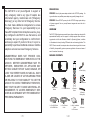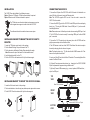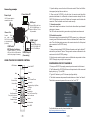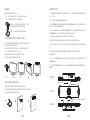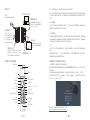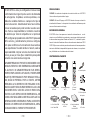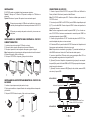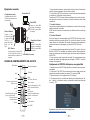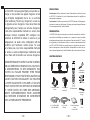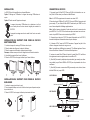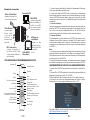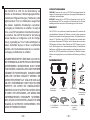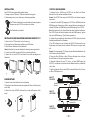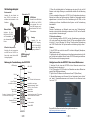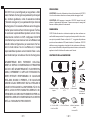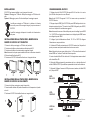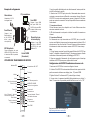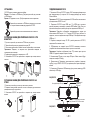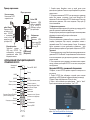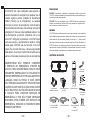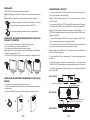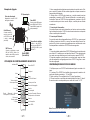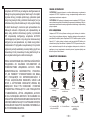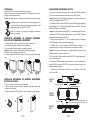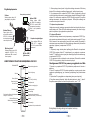La página se está cargando...
La página se está cargando...
La página se está cargando...
La página se está cargando...
La página se está cargando...
La página se está cargando...
La página se está cargando...
La página se está cargando...

~ 13 ~ ~ 14 ~
CONTENIDO DEL PAQUETE
ES
1x GVC3210
1x Control
Remoto
1x 1.5 m Cable HDMI
1x 5m Cable HDMI
1x 1.5 m Cable
de Red
1x Soporte de montura
de Pared
1x Soporte de montaje
de TV
12V
1x Fuente de poder
2x Tornillos
+
-
+
-
+
-
+
-
4x AAA Pilas
2x Tira de sujeción
del soporte
1x Guia de Instalación
Rápida
1x Licencia GPL
PRECAUCIONES
CUIDADO: Por favor NO apague el GVC3210 durante el arranque o durante la
actualización del rmware. La interrupción de la actualización del rmware puede
causar mal funcionamiento del equipo.
CUIDADO: Use solamente el adaptador de corriente incluido con el GVC3210.
Usar uno alternativo puede dañar el equipo.
INFORMACIÓN GENERAL
El GVC3210 ofrece a las empresas un terminal de videoconferencia revolu-
cionario con una exibilidad sin precedentes y soporte para multiples protocolos
de videoconferencias populares. Basado en Android 6.x™, además de la plata-
forma de la industria Grandstream líder en videoconferencias basadas en SIP. El
GVC3210 ja una nueva solución para videoconferencias de clase empresarial en
términos de exibilidad, interoperabilidad, apertura de sistemas, rico en aplicacio-
nes y facilidad de uso en la edad moderna del internet.
El GVC3210 no viene pre congurado ni tiene acceso
a información de ningún tipo de servicio de llamadas
de emergencia, hospitales, servicios policiales, uni-
dades de cuidados médicos o cualquier otro tipo de
servicio de socorro. Usted deberá hacer las coordina-
ciones necesarias para poder acceder a estos servi-
cios. Será su responsabilidad, el contratar el servicio
de telefonía por internet compatible con el protocolo
SIP, congurar apropiadamente el GVC3210 para usar
dicho servicio y periódicamente probar su congura-
ción para conrmar su funcionamiento de acuerdo a
sus expectativas. Si usted decide no hacerlo, será su
responsabilidad comprar servicios de telefonía tradi-
cional, ya sea por línea ja o inalámbrica para poder
acceder a los servicios de emergencia.
GRANDSTREAM NO PROVEE CONEXIONES CON
NINGUN SERVICIO DE EMERGENCIA MEDIANTE
EL GVC3210. NI GRANDSTREAM NI SUS DIREC-
TORES, EMPLEADOS O AFILIADOS, PUEDEN SER
SUJETOS REPONSABLES POR NINGUN RECLA-
MO, DAÑO O PERDIDA. POR LO TANTO, USTED
RENUNCIA A SU DERECHO DE RECLAMO O DE-
NUNCIA QUE PUEDA SURGIR DEBIDO A LAS LIMI-
TACIONES EN EL USO DEL GVC3210 PARA CON-
TACTAR A LOS SERVICIOS DE EMERGENCIA, ASI
COMO A SU NEGLIGENCIA DE REALIZAR LAS CO-
ORDINACIONES NECESARIAS PARA ACCEDER A
TODOS LOS SERVICIOS DE EMERGENCIA, MEN-
CIONADOS EN EL PARRAFO PRECEDENTE.

~ 15 ~ ~ 16 ~
INSTALANDO EL SOPORTE PARA MONTAR EL GVC3210
SOBRE TV/MONITOR
1. Localice el soporte de montaje de TV/Monitor en la caja.
2. Coloque la tira de sujeción del soporte en el marco del televisor.
3. Coloque el soporte en la tira de sujeción del soporte y ajuste el ángulo.
Nota: Asegúrese de que la parte superior del soporte esté en dirección horizontal.
4. Bloquee el soporte y fíjelo en el televisor.
5. Coloque el GVC3210 en el soporte y fíjelo por el imán inferior.
INSTALACIÓN
El GVC3210 puede ser instalado de las dos maneras siguientes:
Opción 1: Montaje en TV/ Monitor. El Soporte de montaje de TV/Monitor es
requerido.
Opción 2: Montura en la pared. Se requiere de una montura de pared.
El Soporte para montaje de pared es de metal y viene como una
sola pieza.
El soporte para montaje de TV/Monitor es de plástico y viene como
una sola pieza integrada de dos imanes para mantener el GVC3210
INSTALANDO EL SOPORTE PARA MONTAR EL GVC3210 EN
LA PARED
1. Localice el soporte para montaje de pared en la caja.
2. Fija el soporte metálico en la pared utilizando dos anclajes plásticos de expansión
y dos tornillos.
3. Coloque el GVC3210 sobre el soporte y fíjelo con lo imanes inferiores.
1
2
3
1 2 3 4 5
CONECTANDO EL GVC3210
1. Conecte el puerto LAN del GVC3210 a un puerto RJ45 de un Hub/Switch o
Router (del lado LAN del router) usando el cable Ethernet.
Nota: El GVC3210 también soporta Wi-Fi. Puede ser utilizado para conectar el
GVC3210 a la red.
2. Conecte el puerto HDMI 1 del GVC3210 al puerto HDMI de la pantalla principal
(Ej. TV) con el cable HDMI. Conecte el puerto HDMI 2 si tiene otro dispositivo de
visualización adicional.
Nota: Por favor asegúrese de conectar los puertos HDMI 1 y 2 en el orden cor-
recto. El GVC3210 no funcionara correctamente si conecta el puerto HDMI 2 sin
conectar previamente el puerto HDMI1.
3. Conecte el plug de salida de 12V DC al enchufe de poder del GVC3210, co-
necte el adaptador de poder a un toma corriente.
4. El indicador LED en la parte frontal del GVC3210 mostrará si el dispositivo está
listo para ser usado cambiando el color de rojo a verde.
Nota: El dispositivo de visualización (por ejemplo, TV) mostrará también la pan-
talla HOME inactiva con la dirección IP en la barra de estado superior.
5. Inserte su tarjeta Micro SD dentro de la ranura para tarjetas Micro SD. Los
archivos grabados se guardarán en la tarjeta Micro SD.
6. (Opcional) Conecte el dispositivo de presentación (por ejemplo, una computa-
dora portátil) al puerto de Entrada HDMI del GVC3210 para propósitos de presen-
tación durante la conferencia.
7. (Opcional) Conecte un accesorio USB (Ejemplo, ratón, teclado, memoria USB,
entre otros) al puerto USB.
Interfaz de Tarjeta Micro SD
Reset
LED Indicator
Lente
VISTA SUPERIOR
VISTA INFERIOR
VISTA DE FRENTE
Agujero estándar para trípode: Para
montar el GVC3210 en un trípode

~ 17 ~ ~ 18 ~
12V
Ejemplo de conexión
Conecte el cable HDMI
del puerto de entrada del
GVC3210 al puerto HDMI
de la laptop.
Cable HDMI
El adaptador de poder de 12V
DC debe estar conectado a un
toma corriente.
El adaptador de poder
Conecte el cable
de Ethernet desde
el puerto LAN del
GVC3210 a un
puerto Hub/ Switch/
Router (de lado
LAN).
Cable de Ethernet
Conecte el cable HDMI
del puerto 1 de salida del
GVC3210 al puerto HDMI
del Televisor.
Presentación PC
Dispositivo de Visual-
ización
Conecte el altavoz al puerto USB
del GVC3210. Utilice el cable de
extensión USB en el paquete si es
necesario.
MIC / Altavoz
USANDO EL CONTROL REMOTO DEL GVC3210
1. Abra la cubierta de la batería en la parte posterior del control remoto. Coloque cuatro
pilas AAA de manera adecuada y vuelva a colocar la cubierta.
2. Cuando utilice el GVC3210 por primera vez, el control remoto deberá ser emparejado
y conectado a él vía Bluetooth o conexión infrarroja.
Después que el GVC3210 se haya iniciado completamente, toque el botón control re-
moto para iniciar la conexión. A continuación, el mando a distancia se puede utilizar
normalmente.
Encendido/Apagado
Trackpad
Camara
Presentación
Alejar
Teclas de Navegación: Arriba/
Abajo/ Izquierda/Derecha
Subir volumen
IPVT-Salón Personal
Menú
Teclas de acceso directo
Inicio
Atrás
Muto / DND
# / Información
Terminar llamada/ Remover
grupo de la conferencia
PIP
Acercar
OK
Bajar volumen
Standard Keypad
Tecla de retroceso
Enviar/Responder/ Agregar
grupo a la conferencia
* / Grabar
LED Indicator
1. Conexión infrarroja:
Los usuarios necesitan mantener los dos dispositivos uno frente al otro sin ningún
obstáculo sustancial en el medio.
El LED del control remoto está verde cuando se utiliza el modo de conexión por
infrarrojos.
2. Conexión Bluetooth:
Si el control remoto no está emparejado con el GVC3210 (Ej, Se realizo un resta-
blecimiento de fábrica), presione el botón OK y el botón de número 5 al mismo
tiempo durante unos 4 segundos. Esto iniciará el proceso de emparejamiento en
el mando a distancia y se emparejará y conectará al GVC3210 en breve.
Nota:
1. Los usuarios pueden descargar aplicaciones Android™ de control remoto via
Bluetooth al GVC3210 e instalarlas a su dispositivo android. Estas aplicaciones
pueden ser usadas como una alternativa para control remoto dentro del paquete
del GVC3210.
2. Luego de que el control remoto esté conectado, los usuarios deberán seguir
los pasos del asistente de conguración para congurar el GVC3210, u omitir el
asistente de conguración.
Salida HDMI 2 (Secundaria)
1. Asegúrese de que su GVC3210 esté prendido y conectado a internet de mane-
ra apropiada.
2. La dirección IP del GVC3210 se mostrará en la barra de estado superior del
dispositivo de pantalla conectado (por ejemplo, TV) a través de HDMI.
3. Tipee la dirección Ip en el navegador de su PC (ver gura).
4. El nombre de usuario y contraseña por defecto para el administrador es “ad-
min” y “admin”, y el nombre de usuario y contraseña por defecto para el usuario
es “user” y “123”.
Congurando el GVC3210 utilizando un navegador Web
Para obtener el manual de usuario, favor haga click aquí:
http://www.grandstream.com/support
La página se está cargando...
La página se está cargando...
La página se está cargando...
La página se está cargando...
La página se está cargando...
La página se está cargando...
La página se está cargando...
La página se está cargando...
La página se está cargando...
La página se está cargando...
La página se está cargando...
La página se está cargando...
La página se está cargando...
La página se está cargando...
La página se está cargando...
La página se está cargando...
La página se está cargando...
La página se está cargando...
Transcripción de documentos
CUIDADO: Por favor NO apague el GVC3210 durante el arranque o durante la actualización del firmware. La interrupción de la actualización del firmware puede causar mal funcionamiento del equipo. INFORMACIÓN GENERAL El GVC3210 ofrece a las empresas un terminal de videoconferencia revolucionario con una flexibilidad sin precedentes y soporte para multiples protocolos de videoconferencias populares. Basado en Android 6.x™, además de la plataforma de la industria Grandstream líder en videoconferencias basadas en SIP. El GVC3210 fija una nueva solución para videoconferencias de clase empresarial en términos de flexibilidad, interoperabilidad, apertura de sistemas, rico en aplicaciones y facilidad de uso en la edad moderna del internet. CONTENIDO DEL PAQUETE V 12 1x Fuente de poder 1x GVC3210 + - ~ 13 ~ CUIDADO: Use solamente el adaptador de corriente incluido con el GVC3210. Usar uno alternativo puede dañar el equipo. + - - GRANDSTREAM NO PROVEE CONEXIONES CON NINGUN SERVICIO DE EMERGENCIA MEDIANTE EL GVC3210. NI GRANDSTREAM NI SUS DIRECTORES, EMPLEADOS O AFILIADOS, PUEDEN SER SUJETOS REPONSABLES POR NINGUN RECLAMO, DAÑO O PERDIDA. POR LO TANTO, USTED RENUNCIA A SU DERECHO DE RECLAMO O DENUNCIA QUE PUEDA SURGIR DEBIDO A LAS LIMITACIONES EN EL USO DEL GVC3210 PARA CONTACTAR A LOS SERVICIOS DE EMERGENCIA, ASI COMO A SU NEGLIGENCIA DE REALIZAR LAS COORDINACIONES NECESARIAS PARA ACCEDER A TODOS LOS SERVICIOS DE EMERGENCIA, MENCIONADOS EN EL PARRAFO PRECEDENTE. PRECAUCIONES + El GVC3210 no viene pre configurado ni tiene acceso a información de ningún tipo de servicio de llamadas de emergencia, hospitales, servicios policiales, unidades de cuidados médicos o cualquier otro tipo de servicio de socorro. Usted deberá hacer las coordinaciones necesarias para poder acceder a estos servicios. Será su responsabilidad, el contratar el servicio de telefonía por internet compatible con el protocolo SIP, configurar apropiadamente el GVC3210 para usar dicho servicio y periódicamente probar su configuración para confirmar su funcionamiento de acuerdo a sus expectativas. Si usted decide no hacerlo, será su responsabilidad comprar servicios de telefonía tradicional, ya sea por línea fija o inalámbrica para poder acceder a los servicios de emergencia. + ES 4x AAA Pilas 1x Soporte de montura de Pared 1x Control Remoto 1x Soporte de montaje de TV 2x Tira de sujeción del soporte 1x 1.5 m Cable HDMI 1x 5m Cable HDMI 1x 1.5 m Cable de Red 1x Guia de Instalación Rápida 1x Licencia GPL ~ 14 ~ 2x Tornillos CONECTANDO EL GVC3210 INSTALACIÓN El GVC3210 puede ser instalado de las dos maneras siguientes: Opción 1: Montaje en TV/ Monitor. El Soporte de montaje de TV/Monitor es requerido. Opción 2: Montura en la pared. Se requiere de una montura de pared. El soporte para montaje de TV/Monitor es de plástico y viene como una sola pieza integrada de dos imanes para mantener el GVC3210 El Soporte para montaje de pared es de metal y viene como una sola pieza. INSTALANDO EL SOPORTE PARA MONTAR EL GVC3210 SOBRE TV/MONITOR 1. Localice el soporte de montaje de TV/Monitor en la caja. 2. Coloque la tira de sujeción del soporte en el marco del televisor. 3. Coloque el soporte en la tira de sujeción del soporte y ajuste el ángulo. Nota: Asegúrese de que la parte superior del soporte esté en dirección horizontal. 4. Bloquee el soporte y fíjelo en el televisor. 5. Coloque el GVC3210 en el soporte y fíjelo por el imán inferior. 1 2 3 4 5 INSTALANDO EL SOPORTE PARA MONTAR EL GVC3210 EN LA PARED 1. Localice el soporte para montaje de pared en la caja. 2. Fija el soporte metálico en la pared utilizando dos anclajes plásticos de expansión y dos tornillos. 3. Coloque el GVC3210 sobre el soporte y fíjelo con lo imanes inferiores. 1 2 1. Conecte el puerto LAN del GVC3210 a un puerto RJ45 de un Hub/Switch o Router (del lado LAN del router) usando el cable Ethernet. Nota: El GVC3210 también soporta Wi-Fi. Puede ser utilizado para conectar el GVC3210 a la red. 2. Conecte el puerto HDMI 1 del GVC3210 al puerto HDMI de la pantalla principal (Ej. TV) con el cable HDMI. Conecte el puerto HDMI 2 si tiene otro dispositivo de visualización adicional. Nota: Por favor asegúrese de conectar los puertos HDMI 1 y 2 en el orden correcto. El GVC3210 no funcionara correctamente si conecta el puerto HDMI 2 sin conectar previamente el puerto HDMI1. 3. Conecte el plug de salida de 12V DC al enchufe de poder del GVC3210, conecte el adaptador de poder a un toma corriente. 4. El indicador LED en la parte frontal del GVC3210 mostrará si el dispositivo está listo para ser usado cambiando el color de rojo a verde. Nota: El dispositivo de visualización (por ejemplo, TV) mostrará también la pantalla HOME inactiva con la dirección IP en la barra de estado superior. 5. Inserte su tarjeta Micro SD dentro de la ranura para tarjetas Micro SD. Los archivos grabados se guardarán en la tarjeta Micro SD. 6. (Opcional) Conecte el dispositivo de presentación (por ejemplo, una computadora portátil) al puerto de Entrada HDMI del GVC3210 para propósitos de presentación durante la conferencia. 7. (Opcional) Conecte un accesorio USB (Ejemplo, ratón, teclado, memoria USB, entre otros) al puerto USB. VISTA SUPERIOR LED Indicator Interfaz de Tarjeta Micro SD Lente VISTA DE FRENTE Reset 3 Agujero estándar para trípode: Para montar el GVC3210 en un trípode VISTA INFERIOR ~ 15 ~ ~ 16 ~ Ejemplo de conexión Presentación PC El adaptador de poder El adaptador de poder de 12V DC debe estar conectado a un toma corriente. Cable HDMI Conecte el cable HDMI del puerto de entrada del GVC3210 al puerto HDMI de la laptop. 12 V Cable de Ethernet Conecte el cable de Ethernet desde el puerto LAN del GVC3210 a un puerto Hub/ Switch/ Router (de lado LAN). 1. Abra la cubierta de la batería en la parte posterior del control remoto. Coloque cuatro pilas AAA de manera adecuada y vuelva a colocar la cubierta. 2. Cuando utilice el GVC3210 por primera vez, el control remoto deberá ser emparejado y conectado a él vía Bluetooth o conexión infrarroja. Después que el GVC3210 se haya iniciado completamente, toque el botón control remoto para iniciar la conexión. A continuación, el mando a distancia se puede utilizar normalmente. 1. Conexión infrarroja: Los usuarios necesitan mantener los dos dispositivos uno frente al otro sin ningún obstáculo sustancial en el medio. El LED del control remoto está verde cuando se utiliza el modo de conexión por infrarrojos. 2. Conexión Bluetooth: Dispositivo de Visualización Conecte el cable HDMI del puerto 1 de salida del GVC3210 al puerto HDMI del Televisor. MIC / Altavoz Conecte el altavoz al puerto USB del GVC3210. Utilice el cable de extensión USB en el paquete si es necesario. Salida HDMI 2 (Secundaria) USANDO EL CONTROL REMOTO DEL GVC3210 LED Indicator Encendido/Apagado Trackpad Atrás Menú IPVT-Salón Personal Inicio Teclas de acceso directo Bajar volumen Subir volumen Si el control remoto no está emparejado con el GVC3210 (Ej, Se realizo un restablecimiento de fábrica), presione el botón OK y el botón de número 5 al mismo tiempo durante unos 4 segundos. Esto iniciará el proceso de emparejamiento en el mando a distancia y se emparejará y conectará al GVC3210 en breve. Nota: 1. Los usuarios pueden descargar aplicaciones Android™ de control remoto via Bluetooth al GVC3210 e instalarlas a su dispositivo android. Estas aplicaciones pueden ser usadas como una alternativa para control remoto dentro del paquete del GVC3210. 2. Luego de que el control remoto esté conectado, los usuarios deberán seguir los pasos del asistente de configuración para configurar el GVC3210, u omitir el asistente de configuración. Configurando el GVC3210 utilizando un navegador Web 1. Asegúrese de que su GVC3210 esté prendido y conectado a internet de manera apropiada. 2. La dirección IP del GVC3210 se mostrará en la barra de estado superior del dispositivo de pantalla conectado (por ejemplo, TV) a través de HDMI. 3. Tipee la dirección Ip en el navegador de su PC (ver figura). 4. El nombre de usuario y contraseña por defecto para el administrador es “admin” y “admin”, y el nombre de usuario y contraseña por defecto para el usuario es “user” y “123”. Teclas de Navegación: Arriba/ Abajo/ Izquierda/Derecha Alejar Presentación Terminar llamada/ Remover grupo de la conferencia OK Acercar PIP Enviar/Responder/ Agregar grupo a la conferencia Tecla de retroceso Standard Keypad Camara # / Información * / Grabar Muto / DND Para obtener el manual de usuario, favor haga click aquí: http://www.grandstream.com/support ~ 17 ~ ~ 18 ~-
 1
1
-
 2
2
-
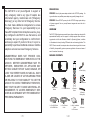 3
3
-
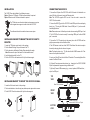 4
4
-
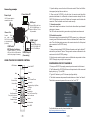 5
5
-
 6
6
-
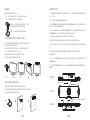 7
7
-
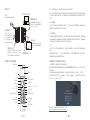 8
8
-
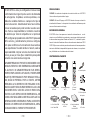 9
9
-
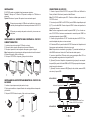 10
10
-
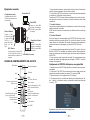 11
11
-
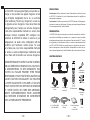 12
12
-
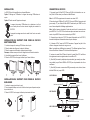 13
13
-
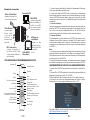 14
14
-
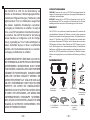 15
15
-
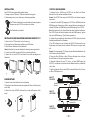 16
16
-
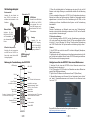 17
17
-
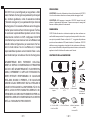 18
18
-
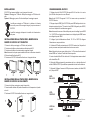 19
19
-
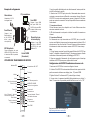 20
20
-
 21
21
-
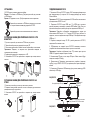 22
22
-
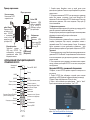 23
23
-
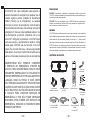 24
24
-
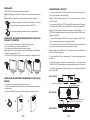 25
25
-
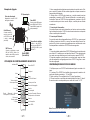 26
26
-
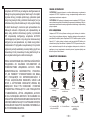 27
27
-
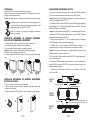 28
28
-
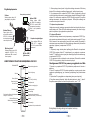 29
29
Grandstream GVC3200 Quick Installation Guide
- Tipo
- Quick Installation Guide
- Este manual también es adecuado para
en otros idiomas
- français: Grandstream GVC3200
- italiano: Grandstream GVC3200
- English: Grandstream GVC3200
- Deutsch: Grandstream GVC3200
- русский: Grandstream GVC3200
- português: Grandstream GVC3200
- polski: Grandstream GVC3200
Artículos relacionados
-
Grandstream IPVT10 Guía de instalación
-
Grandstream GDMS Ficha de datos
-
Grandstream GVC3202 Quick Installation Guide
-
Grandstream GVC3212 Quick Installation Guide
-
Grandstream GVC3212 Guía de instalación
-
Grandstream GMC08 Guía de instalación
-
Grandstream GVC3210 Ficha de datos
-
Grandstream GVC3200 Quick Installation Guide
-
Grandstream GVC3220 Quick Installation Manual
-
Grandstream GXV3240 Quick Installation Guide